Инструкция: Как сохранить фото из Инстаграма на компьютер
Социальная сеть Instagram быстро набрала популярность за счет своей простоты. Пользователю достаточно сделать фотографию на телефон или планшет, обработать ее при помощи встроенных в приложение инструментов и загрузить на свой аккаунт, чтобы весь мир мог ею насладиться.
Многие используют Instagram для просмотра профилей звезд, крупных магазинов или просто интересных пользователей. Порой хочется сохранить фото из Инстаграм на компьютер, чтобы добавить его в свою коллекцию, но сделать это стандартным образом (нажав правой кнопкой мыши на фотографию и выбрав соответствующий пункт) нельзя. Разработчики сервиса подобным образом заботятся об авторских правах пользователей на изображения. При этом обойти данное ограничение довольно просто, и в рамках данной статьи мы рассмотрим несколько способов, как это сделать.
Оглавление: 1. Как сохранить фото из Инстаграм на компьютер без сторонних сервисов и приложений - Видеоинструкция 2. Сохранение фото из Инстаграм на компьютере при помощи сторонних сервисов 3. Расширения и плагины для сохранения фото из Инстаграм
Как сохранить фото из Инстаграм на компьютер без сторонних сервисов и приложений
Установка дополнительных приложений и расширений на компьютер, а также использование в интернете незнакомых сервисов, – это всегда опасно, учитывая количество вирусов и мошенников. При этом чаще всего такие базовые действия, как сохранение информации со страницы, можно сделать без стороннего вмешательства, например, сохранить аудиозапись ВКонтакте. Также через код страницы можно сохранить фото из Инстаграм на компьютер, и для этого необходимо сделать следующее:
- Зайдите через браузер Chrome на страницу интересующей вас фотографии в социальной сети Instagram и раскройте ее;
- Далее нажмите на клавиатуре сочетание клавиш Ctrl+U, чтобы перейти в режим просмотра HTML-разметки страницы;
- После этого нажмите сочетание клавиш Ctrl+F, чтобы начать поиск по странице и отыщите строчку, в которой содержится следующее сочетание символов « og:image»;
- В найденной строчке будет содержаться прямая ссылка на фотографию, которую необходимо скопировать и открыть в новой вкладке;
- После этого фото из Инстаграм можно будет сохранить на компьютер.

Выше приведена инструкция для браузера Google Chrome, но подобные действия можно проделать в любом другом браузере, определившись с кнопкой просмотра HTML-разметки страницы.
Интересный факт: Открыв фотографию в новом окне, можно заметить, что в качестве фавикона во вкладке браузера выступает значок социальной сети Facebook, а не Instagram. Связано это с тем, что корпорация Facebook купила полностью компанию Instagram, и именно на ее серверах располагаются все фотографии пользователей.
Видеоинструкция
Сохранение фото из Инстаграм на компьютере при помощи сторонних сервисов
В интернете можно найти десятки сайтов, которые позволяют сохранить фотографию из социальной сети Instagram на компьютер без особых проблем. Такие сервисы могут быть устроены разным образом:
- Сервисы, заменяющие Instagram. Ярким примером подобного ресурса является Webbygram. На нем пользователю необходимо авторизоваться под своим аккаунтом в Инстаграм, после чего вся информация из него будет загружаться в интерфейсе данного сервиса. Пользователь сможет загружать новые фото, лайкать фотографии, подписываться, отписываться и сохранять изображения.
- Сайты для загрузки фотографий из Инстаграма. Если требуется просто скачать на компьютер фотографии из социальной сети Instagram, с этой задачей может справиться сервис Instaport. Он разработан той же командой, что создала сервис Webbygram, но у него другая задача. В данном сервисе также потребуется авторизоваться, а далее можно будет выбрать, за какой период требуется загрузить фотографии на компьютер. Что интересно, сервис позволяет также скачать из Инстаграм все фотографии, которым в последнее время пользователь поставил «лайк», или фото с определенным тэгом, но не более 500 штук.

Выше отмечены не единственные сервисы для сохранения фото из Инстаграм. Но важно помнить, что для подобных действий лучше пользоваться проверенными сайтами, чтобы не потерять доступ к аккаунту социальной сети. Если не требуется массовая загрузка фотографий, можно воспользоваться сайтами, которые загружают фото на компьютер с соответствующей ссылки из Инстаграм без авторизации.
Расширения и плагины для сохранения фото из ИнстаграмМногие браузеры поддерживают установку расширений, которые можно скачать как со сторонних сайтов, так и из официальных магазинов. Можно найти массу расширений для Instagram, которые позволяют обрабатывать фотографии на компьютере при помощи собственных инструментов, а после загружать их в социальную сеть. Большинство расширений для браузеров, использующиеся для работы с Instagram, в том числе позволяют сохранять фотографии из социальной сети на компьютер.
Обратите внимание: Устанавливайте расширения, которые имеют высокий рейтинг от пользователей и хорошо себя зарекомендовали.
Загрузка…Как сохранить фото из инстаграма на компьюте, как посмотреть кто сохранил и сколько фото в инстаграм на телефон: айфон, андроид
Все фотографии в Инстаграме защищены авторскими правами, хотя при регистрации, в пользовательском соглашении, сайт предупреждает, что оставляет за собой право использовать ваши личные фото в любых целях. Однако, вы не можете нарушать права других пользователей и «красть» их фотографии. Наверное, поэтому в Инстаграме нельзя просто сохранить картинку, как на других сайтах. Приходится искать обходные пути.
Сохранять фото без приложений
Если вы не хотите морочиться с установкой программ и расширений, можно скачать фото прямым путем через сайт. Вам нужно будет открыть код страницы и найти фотографию там. Не стоит пугаться: хотя в коде и есть куча непонятных для обычных пользователей символов, скачать изображение очень просто.
- С компьютера переходим на сайт, находим нужное фото и открываем его.

- На фото нажимаем правой кнопкой мыши → «Просмотр кода страницы» (или клавиши Ctrl+U)
- Теперь с помощью клавиш Ctrl+F открываем поиск по странице и вводим «jpg».
- Обозначение «jpg» встречается в этом коде много раз, но вам нужен именно первый подсветившийся вариант. Это ссылка, она начинается после content= . Скопируйте ее без скобок.
- Затем вставьте ссылку в браузере в строку для урлов и откройте. Вам покажется чистое изображение, откуда его можно сохранить обычным способом (кликните по фото правой кнопкой мыши → Сохранить изображение)
Скачать фото с помощью сервисов
Инстаграм с огромной скоростью набирает популярность во всем мире, и поскольку создатели соцсети не дали нам возможность скачивать фото напрямую, со временем появилось много сайтов-сервисов, где можно ввести ссылку на фотографию и затем скачать ее. Вот некоторые из них:
Это очень простые сервисы, где отсутствует отвлекающая реклама и нет ничего лишнего. Достаточно просто вставить ссылку в нужное поле и сохранить фото.
Как сохранить фото из Инстаграм на телефон Android?
Как и с компьютера, сохранить фотографии с Инстаграм прямым путем не получится, так что нужно искать обходные решения. Вышеупомянутые сервисы подойдут и для телефона, однако для гаджетов в отдельном порядке разработано множество аналогичных программ.
Вам нужно лишь зайти в магазин приложений Google Play и установить подходящее расширение.
Работает приложение так: вы заходите в Инстаграм, копируете ссылку на нужное фото (справа вверху над постом есть три точки, нажмите туда и вам откроется меню. Там выбираете копировать ссылку). Затем открываете программу QuickSave. Если вы скопировали ссылку, то в приложении автоматически откроется нужное фото. Остается только нажать скачать.
- Inst Download — Video & Photo
В этом приложении нужно просто вставить ссылку с Инстаграма и загрузить фото.
Чтобы найти больше похожих программ, в поиске в Google Play введите запрос «скачать фото с Инстаграм», и вам выдадутся десятки приложений.
Что такое сохраненные фото в Инстаграм?
Если вам приглянулось какое-то фото в соцсети или вы хотите сохранить запись, рецепт или товар — можно добавить пост в так называемые сохраненки. Это место, куда будут сбрасываться все сохраненные в Инстаграме фотографии, и просматривать их сможете только вы. И с телефона, и с компьютера посты сохраняются одинаково.
Как сохранить фото?
Под каждым постом в Инстаграме есть флажочек, нажав на который вы сохраните фотографию вместе с текстом. Также можно создавать целые подборки с фото и картинками.
А убрав флажок, вы удалите пост из «сохраненок».
Где посмотреть свои «сохраненки»?
Все сохраненные вами картинки хранятся в одном месте. Чтобы перейти туда, откройте страницу своего профиля и сверху на панели нажмите на флажок.
Как узнать, кто сохранил ваш пост?
Иногда бывает так, что вам хочется сохранить себе чье-то фото, но по какой-то (возможно личной) причине вы не хотите, чтобы автор об этом узнал. Не волнуйтесь — Инстаграм дает возможно увидеть только число людей, которые сохранили ваш пост, но не их имена. Так что можно смело сохранять себе публикации – вряд ли пользователь догадается, кто именно это сделал. Вы также не сможете узнать, кто сохраняет ваши фото. Как восстановить ватсап из резервной копии вы можете узнать из нашего поста в блоге.
Надеемся, что наши советы помогли вам. Пользуйтесь Инстаграм с удовольствием и наслаждайтесь фотоработами пользователей со всего мира. Qr код сканер онлайн с камеры андроид вы можете изучив нашу статью.
| Как скачать инстаграм? Как установить инстаграм? Что делать если такое имя уже занято? Политика инстаграм в отношении неактивных пользователей. Как добавить или изменить фото профиля в инстаграм? Как обновить/заменить личную информацию в инстаграм? Где находятся настройки аккаунта в инстаграм? Настройка уведомлений в инстаграм.  Настройка параметров языка в инстаграм. Дополнительные настройки в инстаграм. Как добавить друзей в инстаграм? Как найти пользователя в инстаграм? Как найти рекомендованных пользователей для вас? Как стать рекомендованным пользователем в инстаграм? Как добавить фото в инстаграм? Как обрабатывать (эффекты) фото в инстаграм? Как добавить видео в инстаграм? Как сохранить фото на компьютер? Как подключить Инстаграм к другим социальным сетям? Как удалить фото/видео из инстаграм? Как удалить комментарий (подпись) в инстаграм? Как пользоваться лентой новостей? Как «лайкать» в инстаграм? Как найти фото (видео), которые вы лайкали? Как подписаться в инстаграм? Как отписаться в инстаграм? Как добавлять комментарий? Как использовать спец символы в инстаграм? Как добавлять хеш теги (tags)? Как отметить пользователя на фото в инстаграм? Как пользоваться инстаграм директ? Как закрыть/выйти инстаграм? Как удалить инстаграм? | У многих пользователей приложения Instagram возникает вопрос, как скачать фото с Инстаграма. Поэтому мы решили более детально раскрыть эту тему и предложить вам несколько способов сохранения фотографий из Instagram. Начнем с того, что все ваши фотографии, которые вы добавили в Instagram с эффектами и фильтрами, сохраняются у вас в мобильном устройстве в отдельной папке. Для того, что бы найти папку на вашем мобильном устройстве, нужно:
Для того что бы сохранить любое фото из Instagram на компьютер, перейдите на страницу просмотра Instagram онлайн, а затем:
|
6 способов скопировать и сохранить посты
Способ №1
Используйте web-версию.
Ваши действия:
Шаг 1: кликните на троеточие в верхнем углу экрана справа.
Шаг 2: нажмите «Копировать ссылку».
Шаг 3: откройте приложение браузера.
Шаг 4: введите ссылку в текстовое поле, расположенное в самом верху браузера.
Шаг 5: отметьте требуемую часть текста.
Шаг 6: кликните «Скопировать».
NB! Не так давно сделать это через браузер было невозможно, но теперь функция снова активна. Неизвестно, какие новшества введут разработчики этой соцсети в будущем, поэтому стоит иметь на вооружении и другие способы.
Способ №2
Примените бот в Telegram — Instagram Saver.
Telegram обрел популярность у многих благодаря ботам. Он располагает спецпрограммами для копирования публикаций и изображений из Instagram.
Определение
Бот — это программа, с помощью которой можно автоматизировать разные скучные и однообразные задачи. Боты могут делать новостные рассылки или рассылать акции, предложения, а могут инициировать обратную связь, искать музыкальные треки, фотографии или книги и выполнять прочие полезные функции.
Ваши действия:
Шаг 1: войдите в Telegram.
Шаг 2: нажмите «Контакты», поместите в строку поиска @instasavegrambot.
Шаг 3: войдите в чат бота, кликните «Начать» — возникнет описание.
Шаг 4: поместите ссылку на интересующий материал из Instagram в переписку с ботом: войдите в Instagram, кликните на троеточие над текстом, нажмите «Копировать ссылку».
Шаг 5: вернитесь в Telegram и отправьте ссылку в чат боту.
Шаг 6: увидите два сообщения: с видео или изображением и текстовое — из публикации к нему.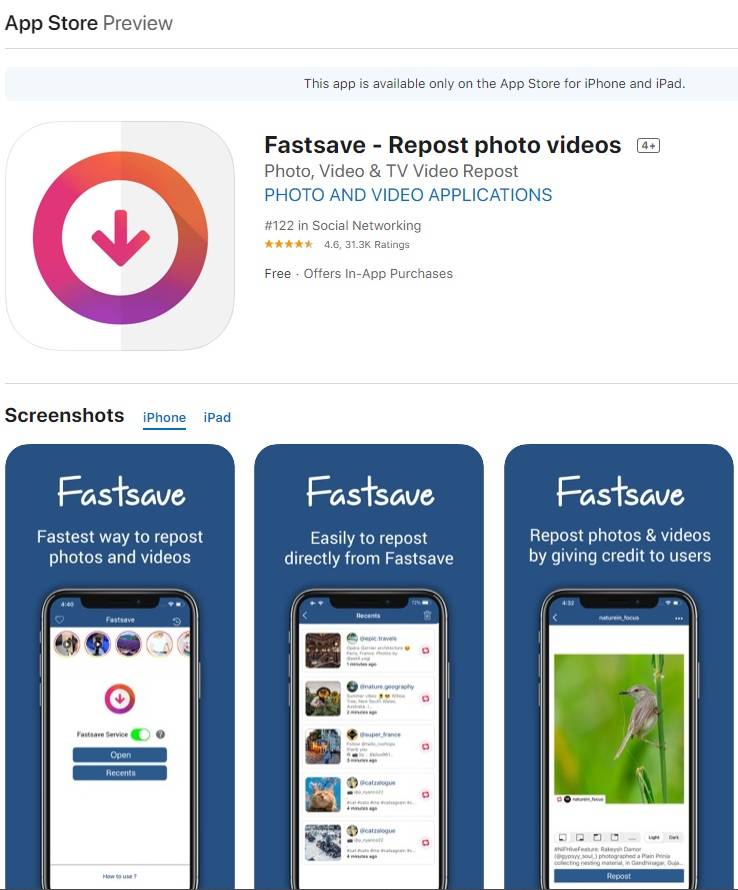
Шаг 7: копируйте текст, как обычно.
Способ №3
Посредством приложений Webstagram, Instasave.
Ваши действия:
Шаг 1: скопируйте адрес требуемой ссылки, воспользовавшись
описанием выше.
Шаг 2: зайдите на Webstagram или Instasave,
поместите ссылку.
Шаг 3: скопируйте пост.
Способ №4
Используя онлайн-ресурсы для распознавания текста.
Ваши действия:
Шаг 1: отскриньте интересующий вас текст.
Шаг 2: зайдите на любой онлайн-ресурс с функцией
распознавания текста. Например, сюда.
Шаг 3: загрузите скриншот, дождитесь распознания.
Шаг 4: сделайте копию интересующего вас фрагмента.
Способ №5
С помощью Web-версии Instagram на ноутбуке.
Имея в распоряжении ноутбук или планшет, скопируйте через браузер фрагмент непосредственно из Instagram. Алгоритм действий аналогичен описанному в первом варианте, разница лишь в том, что нет необходимости копировать ссылку, поскольку работаете в web-версии соцсети.
Способ №6
За счет расширения Simple Allow Copy для Google Chrome.
Он будет особенно полезен, если разработчики Instagram снова закроют опцию копирования непосредственно из web-версии.
Ваши действия:
Шаг 1: по ссылке скачайте с официального
сайта расширение для Chrome.
Шаг 2: извлекайте необходимую информацию из Instagram и
прочих ресурсов, лишавших вас прежде этой возможности.
Перечисленные способы позволяют довольно просто получать необходимую информацию из текста в Instagram. Выберите оптимальный для вас и имейте возможность сохранять понравившиеся высказывание, идею или лайфхак.
Как сохранить фото из Инстаграм на компьютер, Айфон или Андроид: пошаговые инструкции
Instagram — самый популярный сервис, позволяющий размещать фотографии и делиться с другими пользователями моментами собственной жизни, красотами посещаемых мест.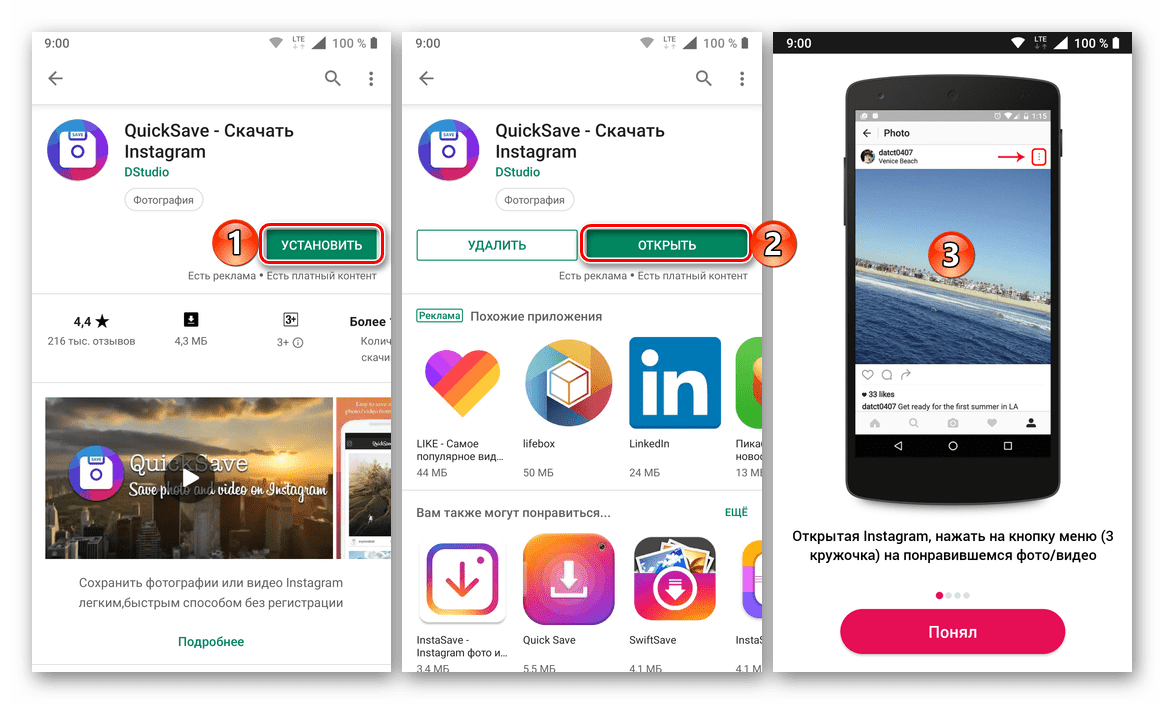 И часто люди, увидев интересную картинку, хотят «забрать» её себе, скачав на телефон или компьютер. Однако, политика Инстаграма нацелена на защиту авторских прав своих пользователей, поэтому прямая возможность сохранить понравившееся изображение отсутствует. Существует несколько вариантов, как сохранить фото из Инстаграма, чтобы обойти это ограничение.
И часто люди, увидев интересную картинку, хотят «забрать» её себе, скачав на телефон или компьютер. Однако, политика Инстаграма нацелена на защиту авторских прав своих пользователей, поэтому прямая возможность сохранить понравившееся изображение отсутствует. Существует несколько вариантов, как сохранить фото из Инстаграма, чтобы обойти это ограничение.
Как сохранить фото из Инстаграма — пошаговые инструкции
Возможность загрузки на своё устройство понравившейся фотографии из соцсети Instagram зависит от нескольких факторов:
- картинка размещена отдельно или является компонентом карусели;
- тип электронного девайса;
- в чьём профиле находится изображение — собственном или чужом.
Разработчики компьютерных приложений создали несколько специальных программ, которые позволяют скачать любое фото из Инстаграма, но установка лишнего софта — это ненужные мегабайты, занимающие память, поэтому лучше обойтись минимальными усилиями.
На компьютер
Самый простой вариант загрузки на свой ноутбук или ПК картинки из чужого профиля — использование клавиши PrintScreen и создание скриншота. Однако, такой классический способ может оказаться неудачным — после обрезки фото будет отличаться размером от исходника. Поэтому для того, чтобы разобраться, как сохранять фото из Инстаграма на компьютер, лучше использовать более цивилизованный путь:
- В Инстаграме надо открыть понравившееся изображение и навести на него стрелку курсора.Для частого сохранения фото с Инстаграма на компьютер можно воспользоваться специально разработанными программами
- Щёлкнув правую кнопку мыши, выбираем из выпадающего меню пункт «Просмотр кода элемента/Исследование элемента».Просмотреть свойства фото и сохранить его на компьютер можно при помощи исследования программного кода
- Набираем на клавиатуре сочетание клавиш Ctrl+F, а в поисковом окне вводим команду ipg. Выпадет буквенно-цифровой блок, где будет выделена строка, которая обозначает искомое фото.
 Чтобы не «захламлять» компьютер редко используемыми программами, можно воспользоваться более быстрыми способами сохранения информации
Чтобы не «захламлять» компьютер редко используемыми программами, можно воспользоваться более быстрыми способами сохранения информации - После копирования этой строки её надо вставить в открытое окно своего браузера и нажать Enter. На экране монитора компьютера появится то изображение, которое сохраняется из Инстаграма.Фото, сохранённые с сервиса, можно использовать только в личных целях, поскольку они могут быть защищены правообладателем
- Далее его можно сохранить, как обычную картинку, на свой ноутбук или компьютер.
На Айфон и Андроид-смартфон
Как сохранить:
- Для того чтобы загрузить искомое фото на свой гаджет, можно использовать free-сервис iGrab. Его можно открыть, набрав в поисковой строке браузера телефона название сервиса и перейдя на сайт.
- Затем надо открыть Инстаграм, найти понравившееся изображение и получить на него ссылку. Для этого нужно коснуться кнопки дополнительного меню вверху.
- Открыть сервис iGrab, долгим касанием активировать контекстное меню и выбрать пункт «Вставить». В открывшуюся пустую строку надо скопировать ссылку на фото из буфера. Рядом с появившейся ссылкой находится кнопка «Найти», её следует нажать.С помощью сервиса iGrab можно как просматривать в полноэкранном режиме, так и скачивать фото и видео из Инстаграма без регистрации
- На экране Айфона/Андроид-смартфона тут же откроется картинка с изображением из Инстаграма.
- В гаджетах с Android автоматически происходит загрузка фотографии в память смартфона. На Айфоне потребуется произвести ещё пару манипуляций — когда фото откроется, надо нажать на кнопку «Дополнительного меню» и выбрать пункт «Сохранить изображение». Картинка загрузится в память iPhone.На iPhone сохранение происходит через кнопку «Дополнительное меню»
Вторым способом скачивания фотографий из Инстаграма является использование мобильного приложения InstaSave, которое подходит для ОС iOS и Android:
- Загрузить его можно, используя магазин приложений в телефоне.

- В открытом Инстаграме нужно найти фотографию, которую хочется скачать и скопировать ссылку, используя кнопку «Дополнительное меню».Для сохранения фото важно копирование и сохранение ссылки, где оно было размещено
- Следующий шаг — открытие приложения InstaSave. В окне сервиса надо в поисковую строку вставить скопированную из Инстаграма ссылку (она уже находится в буфере обмена) и нажать кнопку «Preview».Скачивание понравившегося фото доступно через специальные приложения для смартфона типа InstaSave
- На дисплее гаджета отразится фото. Если желание сохранить его не пропало, нажать на кнопку «Save/Сохранить».
- Теперь в памяти аппарата изображение сохранилось, просмотреть его можно в любой момент, открыв в галерее.
Следует помнить, что способы сохранения картинок из Инстаграма через копирование ссылки лучше использовать для одиночных фотографий. Если картинка является частью карусели, то на компьютер и телефон скопируется не только то изображение, которое понравилось, но и вся цепочка фото.
Скачать фотографию можно только из открытого профиля, если пользователь Инстаграма закрыл свою страничку от посторонних, то получить картинку не получится.
Разработчики мобильных приложений постоянно совершенствуют свои инструменты для скачивания фотографий из Инстаграма, поэтому в магазине приложений можно будет найти новые сервисы для загрузки исходных картинок без потери качества.
Оцените статью: Поделитесь с друзьями!Как сохранять себе понравившееся фото или видео из Instagram
Наверное все знают социальную фотосеть Instagram, которая позволяет делится фотографиями и видео записями. Аккаунты в Instagram имеют многие знаменитости: актеры, спортсмены, музыканты и просто известные люди. Разработчики социальной сети не предусмотрели каких-либо инструментов, чтобы пользователи могли скачивать понравившееся им фото на телефон или компьютер, но способы сделать это все же есть. Я расскажу вам несколько способов, как сохранить себе фото или видео с инстаграма.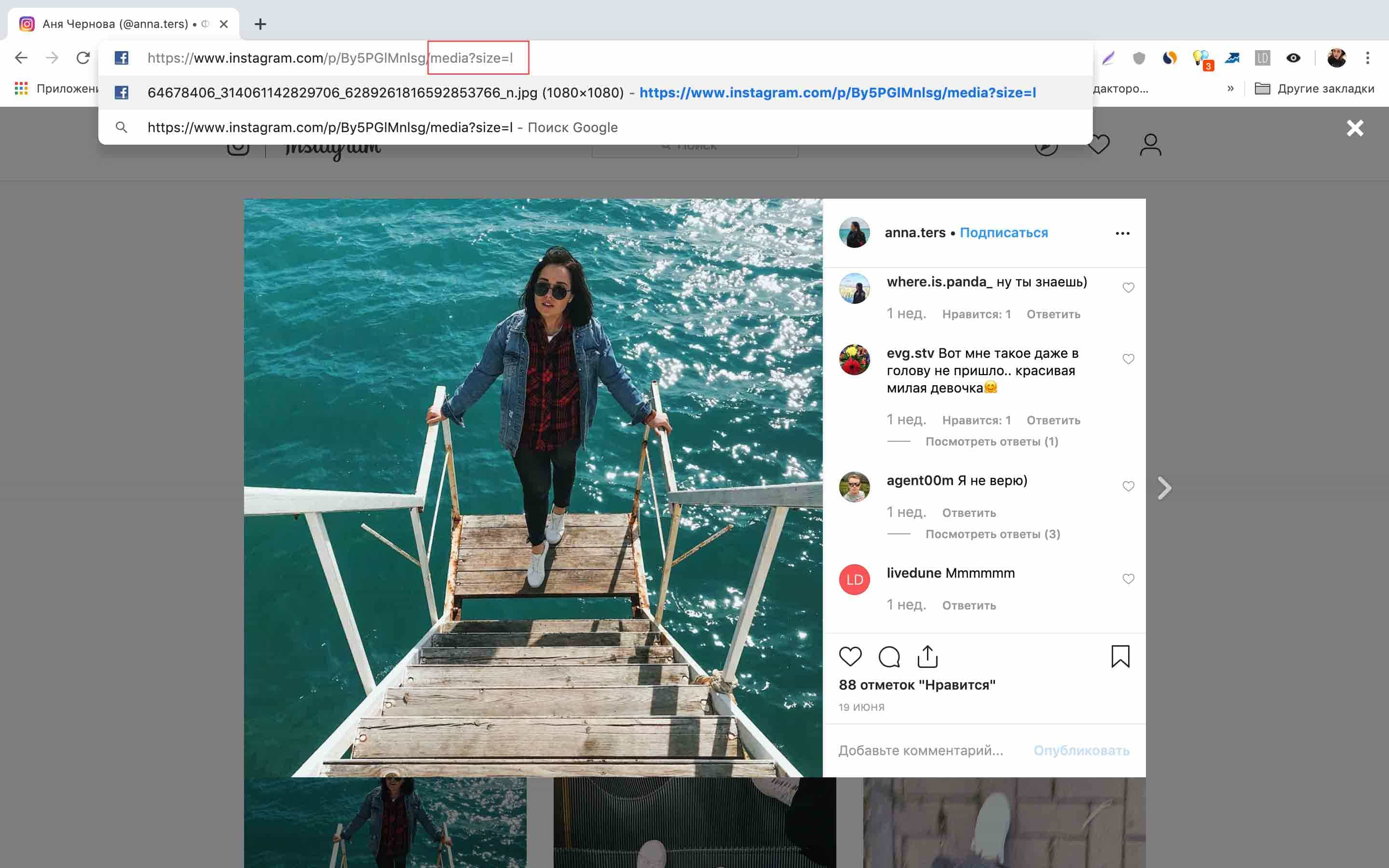
Содержание:
Сохраняем фото из Инстаграм на компьютер без использования программ
Этот метод самый простой и не требует использования каких-либо программ. Ссылку на скачивание фотографии мы найдем в исходном коде страницы. Фотографии загружаются в максимальном для инстаграма качестве, разрешение не более 1080 px 1080 px
Открывайте в браузере понравившееся вам фото на сайте https://www.instagram.com
Щелкайте правой кнопкой мыши и выбирайте пункт «Просмотр кода страницы» либо нажмите комбинацию «CTRL+U»
Комбинацией клавиш CTRL+F откройте окно поиска и вбейте слово JPG
Первая же найденная строка и будет искомое фото.
Скопируйте полную ссылку на фото в буфер обмена, откройте новую вкладку в браузере, вставьте ссылку и перейдите по ней. В открывшемся фото щелкайте правой кнопкой мыши по фото и выбирайте пункт «Сохранить картинку как»
Сохранение фотоГотово! Способ достаточно трудоемкий, но надежный.
Сохраняем фото из Инстаграм программой для создания скриншотов
Вам понадобится любое приложение для создания скриншотов, например, это умеет программа ЯндексДиск. Ранее я подробно писал о ней, нам понадобится только функционал создания скриншотов. После установки Яндекс Диска у вас появится возможность делать скриншоты при помощи комбинации клавиш CTRL+SHIFT+3 либо просто нажав клавишу PrtSc (print screen).
Сразу после нажатия указанной комбинации откроется окно редактирования и сохранения скриншота. Вам останется только нажать кнопку «Обрезать» чтобы уменьшить размер фото и отсечь все ненужное.
Как сохранить фото из истории инстаграм
При помощи программы для создания скриншотов можно также сохранять фото из «Историй инстаграма». Сама функция «Истории» разработчиками задумана так, что их можно только просмотреть, но нельзя сохранить.
Через заданный промежуток времени они исчезают.
Как это сделать?
- Откройте в браузере профиль нужного вам пользователя.
- Откройте его историю и щелкните курсором мыши по видео на нужном моменте — оно остановится
- Комбинацией клавиш CTRL + SHIFT + 3 или Print Screen сделайте скриншот.
- В программе отсеките все лишнее и сохраните фото.
Как сохранить фото из Инстаграм в память телефона
Если на компьютере более менее понятно, то как скачать фото из instagram если у вас нет на него прямой ссылки, например вы пользуетесь приложением для смартфона? Опять же наз выручит умение создавать скриншоты. Откройте в приложении интересующее вас фото.
Для Android смартфона или планшета зажмите клавишу «Громкость вниз + Питание».
Полученный скриншот можно тут же отредактировать, обрезав все лишнее и убрав, например, нижнюю часть. Недостаток этого метода скачивания фото заключается в том, что вы его размер и качестве меньше, чем у фото, которые сохраняется через ссылку в исходном коде браузера.
Для того, чтобы сохранить фото с Instagram на iPhone или iPad сделайте скриншот экрана при помощи одновременного нажатия кнопок «Домой + Питание». Вы услышите соответствующий звук, а экран устройства на мгновение побелеет.
Сохраненные фото и в первом и втором случае вы сможете найти в «Галерее» вашего устройства.
Использование приложений для сохранения фото и видео из Instagram
Конечно же спрос рождает предложение. Сторонние разработчики создали несколько похожих приложений, со схожим функционалом. Собственно у них только одна задача — сохранить фото из Instagram в память телефона.
Fast save for Instagram (InstaSave)
Скачать для Android
Очень простое и бесплатное приложение для сохранения на смартфон любых фото и видео. Как ей пользоваться?
Запустите Fast save for Instagram, передвиньте ползунок FastSave Service в положение ВКЛ и запускайте саму программу Instagram.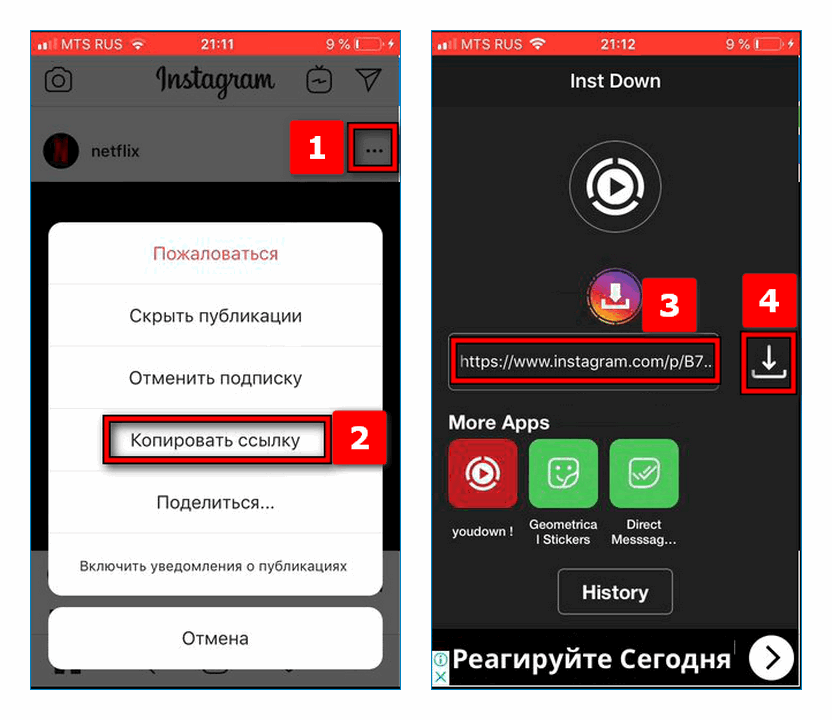 Увидели фото, которое вам понравилось? Откройте меню публикации (3 точки) в правом верхнем углу и выберите пункт «Копировать ссылку«. Фото или видео автоматически начнет скачиваться в специальную папку в галерее (InstaSave)
Увидели фото, которое вам понравилось? Откройте меню публикации (3 точки) в правом верхнем углу и выберите пункт «Копировать ссылку«. Фото или видео автоматически начнет скачиваться в специальную папку в галерее (InstaSave)
Video Downloader for Instagram
Скачать для Android
Аналогичная программа, которая умеет сохранять в память телефона или планшета видео и фото с Instagram. Как ею пользоваться. Откройте нужную вам публикацию, скопируйте ссылку на нее (как, указано выше) и зайдите в приложение Video Downloader for Instagram. Программа автоматически считает ссылку из буфера обмена и загрузит интересующее вас фото
Далее кликайте по розовой кнопке и выбирайте вариант поделится, загрузить в память телефон или перепостить. Данное приложение также умеет копировать текст из публикации (варианты: копировать текст целиком, копировать только хэштеги).
PS Я не смог найти каких-либо работающих приложений для iOS. Если вы знаете приложения для установки на iPhone пишите об этом в комментариях.
Онлайн-сервисы для скачивания фото и видео из Instagram
http://savemyfoto.com/ — скопируйте и введите ссылку на публикацию фото в инстаграме, далее нажмите сохранить. Последовательно отобразятся все фото из данной публикации, под каждым фото будет ссылка на скачивание.
http://instagrab.ru/ — Абсолютно схожий с предыдущим сервисом функционал. Сайт имеет достаточно простой и лаконичный дизайн, на единственной странице сайта введите ссылку на публикацию в форму и нажмите «Скачать фото/файл» видео или фото будут сохранены на ваш компьютер.
http://instasave.xyz/ — просто скопируйте ссылку на публикацию в Instagram, неважно, фото это или видео и нажмите Submit. Откроется страница на которой вы можете сохранить требуемое вам фото или видео. Видеоролики с инстаграма скачиваются в формате mp4.
Сохраняем фото при помощи бота для телеграм
Недавно я узнал про такой замечательный бот в телеге, который называется @Instasave_bot
Он умеет качать фото и видео из профилей instagram. Достаточно отправить ему ссылку на профиль пользователя или на конкретную публикацию.
Достаточно отправить ему ссылку на профиль пользователя или на конкретную публикацию.
- Если вы отправите ему ссылку на профиль, то в ответ он вам пришлет БОЛЬШОЕ фото из профиля пользователя Instagram, а также ссылки на скачиваение сторис, если они есть.
- При отправке боту ссылки на публикацию он также пришел это фото в ответном сообщении (либо пришле ссылку на скачивание видео сообщения).
У вас Telegram работает с перебоями или не работает вовсе? Читайте манул, как на смартфоне обойти блокировку Telegram
Как скачать все свои фото одним файлом
Если вы хотите скачать архив содержащий все ваши фото одним файлом, а после удалить аккаунт, зайдите с компьютера на сайт instagram и перейдите в раздел редактирования профиля
В разделе «Конфиденциальность и безопасность» промотайте до пункта «Скачивание данных» и нажмите кнопку «Запросить файл».
Укажите адрес электронной почты, куда придет архив с вашими фотографиями и другие данные (комментарии информацией профиля и т.п.) Создание архива может занять до 48 часов.
Видео руководства
Как сохранить фотографии и сообщения в Instagram
Наши пользователи часто спрашивают нас о лучшем способе просмотра и извлечения файлов из таких приложений, как Instagram. Ответ прост: используйте iPhone Backup Extractor, и вы получите доступ ко всем данным приложения, хранящимся в резервной копии iTunes или iCloud. В этом посте мы покажем вам, как извлекать и просматривать файлы из ваших приложений iPhone.
Если вам нужно восстановить результаты своих любимых игр или извлечь конкретные файлы и базы данных из приложений iPhone, iPad или iPod, iPhone Backup Extractor сделает всю тяжелую работу за вас и извлечет нужные вам данные всего за несколько минут.
Чтобы восстановить данные приложения с устройства iOS, у вас должна быть резервная копия iTunes или iCloud, которая содержит данные всех ваших приложений. Если у вас его еще нет, его легко и бесплатно создать. Мы объясним, как здесь .
Если у вас уже есть готовая резервная копия, скачайте и установите iPhone Backup Extractor для Windows или Mac .
Откройте iPhone Backup Extractor и загрузите резервную копию iTunes или iCloud с помощью браузера резервных копий iPhone с левой стороны. Затем выберите вкладку «Вид приложения».
С левой стороны вы увидите список всех приложений, которые были зарезервированы в вашей резервной копии iTunes или iCloud. Просмотрите их и выберите тот, из которого вы хотите извлечь файлы, и нажмите на ссылку «Извлечь», соответствующую файлам, изображениям, спискам и базам данных.
Все файлы извлекаются в том же формате, в каком они хранятся на iPhone, поэтому иногда эти файлы не читаются обычным пользователем без дополнительных знаний. Они часто представлены в файлах Plist, и вы можете просматривать их с помощью средства просмотра Plist, встроенного в iPhone Backup Extractor.
Когда дело доходит до восстановления сообщений и данных Instagram, есть несколько мест, которые вы хотите посмотреть:
По умолчанию Instagram сохраняет фотографии, которые вы фильтруете, прямо на iPhone. Это означает, что они доступны с помощью обычных методов восстановления фотографий. Вы увидите, что Instagram сохраняет их в специальном альбоме «Instagram», и наше руководство по восстановлению фотографий вернет их вам в кратчайшие сроки.
Если вы заинтересованы в получении дополнительных данных из Instagram, вы увидите, что есть база данных, которая извлекается, если вы будете следовать инструкциям выше. Кроме того, вы можете просматривать данные Instagram прямо в «Экспертный вид». Instagram хранит свои данные в
com.burbn.instagramвcom.burbn.instagramApplicationsиApplication Groups.
Бонус: родственное приложение Instagram — Layout — хранит свои данные в
com.burb.layouts.
Вот наше видео руководство по извлечению такого рода данных:
Вы можете использовать iPhone Backup Extractor для доступа к любому файлу из ваших приложений для iOS, если они сохранены в iTunes или iCloud. Удачи! ?
Instant Save for Instagram и Flickr
Это расширение позволяет сохранять любое изображение Instagram или Flickr одним щелчком мыши в контекстном меню.
Это расширение - единственный способ немедленно сохранить любое изображение из Instagram или Flickr одним щелчком правой кнопки мыши в контекстном меню! Изображения из основного канала, страницы публикации или фотографии, обзора или страницы избранного пользователя будут сохраняться непосредственно в папку для загрузки по умолчанию в вашем браузере, когда вы нажимаете на опцию, которую это расширение добавляет в контекстное меню, вызываемое правой кнопкой мыши.В версии 1.0 добавлена поддержка сохранения со страниц Timeline и Post Instagram. В версии 1.1 добавлена поддержка сохранения со страницы обзора пользователя. В версии 1.2 добавлена поддержка более качественных необрезанных изображений. В версии 1.3 исправлен плагин для обновленной модели макета страницы Instagram. В версии 1.4-5 обновлено название и логотипы в ответ на жалобу на использование товарного знака из Instagram. В версии 1.6 исправлена обработка новых типов видео. Версия 1.7 IG изменила свое приложение, и я больше не могу изменять URL-адрес, чтобы получить необрезанную версию, поэтому это обновление получает версию, загруженную в данный момент на ваш экран (если вы щелкните изображение на временной шкале, чтобы увидеть его большим, оно Притащу полную версию).Я ищу решение, но его нет. Версия 1.8 Chrome v65 изменила поведение загрузок таким образом, что это нарушило это (открытие изображений в новой вкладке, а не их загрузка) - логика загрузки была изменена, чтобы все снова работало правильно.В качестве дополнительного бонуса имя исходного пользователя теперь добавляется к имени файла. Версия 1.9 изменила логику загрузки из-за другого обновления Chrome, которое нарушило предыдущий тип загрузки. В версии 2.0 добавлена возможность загрузки с Flickr. Версия 2.1 исправлена странная ошибка В версии 2.2 обновлена логика сохранения видео в IG за счет обновленной структуры сайта. В версии 2.3 исправлена ошибка загрузки видео без комментариев В версии 2.4 исправлена проблема, о которой сообщал пользователь, когда к расширениям файлов добавлялись символы. В версии 2.5 добавлен пункт меню «Лаборатория» вне основного значка с функциями, находящимися в разработке. - SaveStorm: если этот флажок установлен, любой щелчок по IG или Flickr интерпретируется как запрос на загрузку. Работает правильно, но нужно включать только на короткое время.- DL All Flickr: сохраняет все открытые вкладки Flickr с одним изображением за один раз. По-прежнему глючит при вытягивании больших чисел вниз. В версии 2.6 блок Ctrl + Click (открыть в новой вкладке), установленный IG, снова работает правильно. В версии 2.7 исправлена проблема, из-за которой видео, загруженные из IG, имели символы после расширения файла. В версии 2.8 исправлена проблема, из-за которой щелчок по тегу на изображении препятствовал загрузке. В версии 2.9 добавлена возможность загружать фотографии или видео в полном разрешении из Instagram Stories, щелкнув левой кнопкой мыши значок приложения на верхней панели во время воспроизведения. Версия 2.10 фиксированных загрузок видео Версия 2.11 Добавлена возможность скачивать посты IG TV Версия 2.12 Обновлена логика, используемая для получения имени пользователя для префикса файла на основе обновлений структуры страницы IG. Версия 2.13 Обновлена логика получения имени пользователя при повторном изменении структуры страницы. Версия 2.14 Обновленная логика поиска фотографий IG Story на основе обновленной структуры страницы Версия 2.15 Включает существенные обновления в отношении логики, используемой с IG для получения URL-адресов видео, что стало необходимым из-за некоторых функций, которые я использовал, которые устарели.
Версия 2.16 Обновленная логика извлечения истории IG для извлечения изображения с самым высоким разрешением и исправлено сохранение видео из сообщений с несколькими изображениями и со страницы профиля пользователя на основе изменений структуры
3 Безопасные и простые методы
Instagram может быть напряженным.
Иногда вам просто нужно отдохнуть от свадебных фотографий, фотографий с отпуска и бумерангов звенящих бокалов. Если вы похожи на меня, вы найдете побег, обратившись к безмятежным видео смешивания красок и резки песка.
Когда я нахожу понравившуюся запись, я сохраняю ее, чтобы потом легко вернуться к ней.Достаточно простая концепция, правда? Тем не менее, многие люди не знают, как это сделать.
На самом деле существует три способа сохранить фото в Instagram.
Как сохранить фото из Instagram
- Сохранить в коллекции Instagram
- Скриншот с вашего устройства
- Скачать фото на устройство
Мы также рассмотрим, как сохранить фотографию, которую вы сделали на камеру Instagram.
Если вы хотите использовать конкретный метод, воспользуйтесь ссылками ниже, чтобы прыгнуть вперед!
Если нет, вам может быть интересно, можно ли вообще сохранять фотографии из Instagram.Это разрешено, однако вы должны получить разрешение от владельца на его перепрофилирование. Ознакомьтесь с правилами авторского права Instagram здесь.
Готовы вывести свой Instagram на новый уровень?
Загрузите Руководство для начинающих по Instagram и приступайте к работе 000
Как сохранить фото в коллекции Instagram
В мире Instagram сохранять фотографии можно с помощью функции коллекций. Приложение предоставляет простой инструмент, который мало кто может использовать в полной мере.
Давайте вместе пройдем через этот простой процесс.Скажем, в этом году я спонсировал конференцию Dreamforce в рамках своей маркетинговой стратегии. Находясь там, я ищу по хэштегу #Dreamforce, чтобы узнать, что происходит на конференции по маркетингу B2B.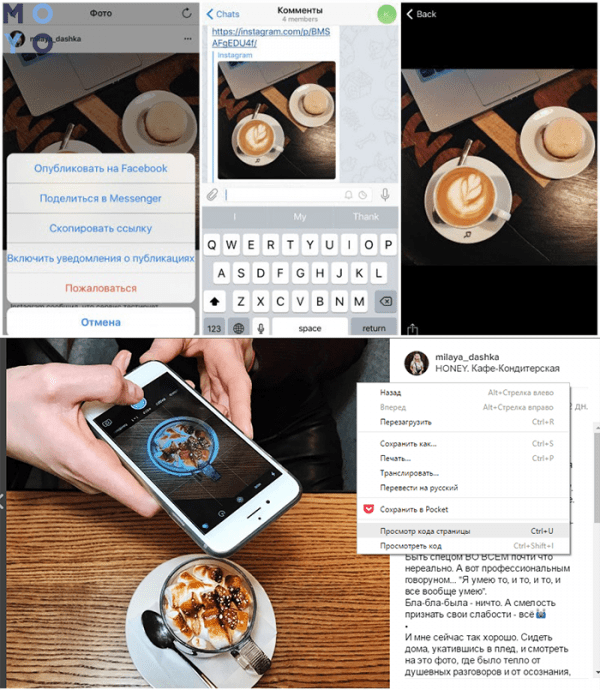 Затем я вижу этот пост от G2 Crowd об особом подарке, который компания раздает на мероприятии.
Затем я вижу этот пост от G2 Crowd об особом подарке, который компания раздает на мероприятии.
Сообщение бросается в глаза, и я хочу проверить его позже. Однако на конференции с более чем 170 000 участников публикуется так много фотографий с хэштегом.Я не уверен, что смогу найти его снова. Сохранение публикации — лучший вариант в этом случае.
Для этого я просто нажимаю значок закладки в правом нижнем углу изображения. Вот и все!
Сохранение сообщения не отправляет никаких уведомлений в учетную запись, из которой пришла фотография, поэтому нажмите прочь!
Представьте, что прошло несколько часов, и вы хотите найти сохраненный пост, чтобы посетить G2 и забрать свое снаряжение.
Чтобы найти публикацию, перейдите в свой профиль и коснитесь трех горизонтальных линий в верхнем углу.
Появится список дополнительных опций. Коснитесь того же значка закладки, что и раньше, с пометкой «Сохранено», чтобы просмотреть все сохраненные сообщения. На этом экране вы заметите, что только вы можете видеть все сохраненные вами фотографии.
Если у вас есть учетная запись в Instagram для бизнеса, сохранение фотографий в коллекциях — это эффективный инструмент для отслеживания различных публикаций, связанных с вашей компанией или ее конкурентами.
Теперь у вас есть основы того, как сохранить пост в Instagram!
Как использовать коллекции Instagram
Теперь, когда вы узнали, как сохранять пост в Instagram с помощью коллекций, давайте сделаем еще один шаг вперед.
Получите доступ к сохраненным фотографиям, открыв свой профиль и еще раз нажав три полосы в правом верхнем углу. Коснитесь значка закладки с надписью «Сохранено». Отсюда проведите пальцем влево или нажмите «Коллекции».
Здесь у вас есть возможность создать коллекцию, нажав «Создать коллекцию» или значок плюса в правом верхнем углу.
Давайте продолжим пример Dreamforce и создадим коллекцию сообщений, которые я сохранил с мероприятия этого года. Введите название коллекции и нажмите «Готово». Как только вы это сделаете, нажмите «Добавить в коллекцию» и выберите фотографию, которую мы ранее сохранили. Нажмите «Готово» для подтверждения.
Введите название коллекции и нажмите «Готово». Как только вы это сделаете, нажмите «Добавить в коллекцию» и выберите фотографию, которую мы ранее сохранили. Нажмите «Готово» для подтверждения.
Теперь, когда у нас создана коллекция, мы можем продолжать добавлять в нее, просматривая и сохраняя сообщения.
После поиска по хэштегу # Dreamforce2018 я увидел фотографию будки OwnBackup с описанием, обещающим бесплатный снимок Jameson для заполнения анкеты. Я определенно хотел убедиться, что найду эту будку позже.
На этот раз при нажатии значка закладки в нижней части фотографии появляется подсказка о сохранении в коллекции. Я нажимаю на нее, и появляется список моих коллекций. Я могу добавить это в свою коллекцию Dreamforce 2018 или создать новую.
Теперь вы узнали, как сохранять сообщения и использовать коллекции в Instagram. С этими функциями у вашей учетной записи есть масса возможностей!
Как сохранить фото из Instagram со скриншотами
Самый простой способ сохранить фотографии из Instagram — сделать снимок экрана.Снимок экрана можно сделать быстро, и фотография будет помещена прямо в фотопленку вашего телефона. Однако это происходит за счет полного качества и часто может включать в себя элементы на экране, которые вы не обязательно хотите сохранять.
У нас есть два отличных руководства по созданию снимков экрана, в том числе о том, как делать снимки экрана для iPhone и как делать снимки экрана для Android.
Если вы сохраняете фотографии из Instagram для официальных маркетинговых целей, рекомендую скачать.
Как скачать фото из Instagram
Чтобы сохранить изображение более высокого качества, лучше всего загрузить его.
Представьте себе работу в одном из моих любимых чикагских ресторанов Happy Camper. Люди часто публикуют в Instagram фотографии из этого модного заведения.
Как член маркетинговой команды Happy Camper, вы наткнулись на фотографию покупателя, которую можно было бы разместить на веб-сайте бренда. Хотя просто сделать снимок экрана можно быстро, это также может привести к снижению качества изображения.
Хотя просто сделать снимок экрана можно быстро, это также может привести к снижению качества изображения.
Вместо этого есть простой способ загрузить фотографию в ее высоком качестве.
Хотя вы можете использовать этот метод для загрузки фотографий из Instagram, обязательно соблюдайте исходный постер, убедившись, что у вас есть разрешение на использование фотографии. В некоторых случаях они могут даже напрямую отправить вам исходное фото.
Самый простой способ загрузить фото из Instagram, который я нашел, — это DownloadGram.
Этот веб-сайт позволяет невероятно быстро и безопасно загрузить фото из Instagram на телефон или рабочий стол. Я пройдусь через эти шаги для мобильных устройств — на настольном компьютере процесс почти идентичен.
1. С помощью приложения Instagram найдите фотографию, которую хотите загрузить. В правом верхнем углу фотографии вы увидите три горизонтальные точки. Коснитесь этих точек, а затем выберите «Копировать ссылку» в следующем меню.
2. После копирования этой ссылки переключитесь в свой интернет-браузер и посетите DownloadGram.com. Вставьте скопированную ссылку в поле в центре страницы и нажмите «Загрузить», чтобы начать загрузку фотографии.
3. Откроется новая вкладка, содержащая только изображение.На телефоне нажмите и удерживайте изображение, чтобы открыть меню с параметрами «Сохранить изображение» и «Копировать изображение». Если вы выберете этот способ сохранения изображения, оно будет добавлено в фотопленку или галерею вашего устройства.
Как сохранить фото, сделанное камерой Instagram
Ну как насчет собственных фото? Если вам нужна копия фотографии, сделанной на камеру в Instagram, выполните следующие действия.
1. Зайдите в свой профиль и нажмите на три горизонтальные линии в правом верхнем углу.
2.Оттуда нажмите опцию настроек в нижней части меню.
3. Затем нажмите «Учетная запись».
4. Выберите «Исходное фото» и убедитесь, что оно включено.
Копите, но будьте осторожны
Есть несколько причин, по которым кто-то захочет сохранить фотографию в Instagram, но важно отметить, что некоторые службы рекламируют возможность сохранения фотографии, но могут быть мошенничеством или отправлять вам рекламные объявления для получения дохода.Не рискуйте, используя вместо этого один из этих утвержденных методов, и обезопасьте себя и свою учетную запись Instagram от случайных загрузчиков.
Встроенная функция сохраненияInstagram — лучший способ отслеживать фотографии. Если вы хотите загрузить фотографию для хранения, используйте безопасный метод и обязательно получите разрешение от исходного плаката, если вы собираетесь поделиться им.
5 способов использования функции сохранения в Instagram — Шана Булл, цифровой маркетинг
Вместо того, чтобы пролистывать фотографии Instagram за 3+ года, чтобы найти их, я могу просто зайти в свои сохраненные папки и найти их намного быстрее .
Использование Instagram Save для маркетингаКогда дело доходит до некоторых брендов, с которыми я работаю, например, с различными винодельнями, мне нравится поощрять их использовать эту функцию для управления пользовательским контентом (или пользовательским контентом). Это контент от ваших клиентов, которым вы как бренд, возможно, захотите поделиться у себя. Пользовательский контент включает в себя такой контент, как изображения ваших продуктов, видео из вашего розничного магазина или забавные цитаты, которые работают с вашим брендом.
Найдите эти изображения, посмотрев, кто вас отметил, ваше местоположение или, возможно, фирменный хэштег — и сохраните эти фотографии для дальнейшего использования.
ПРИМЕЧАНИЕ. ПРЕЖДЕ ЧЕМ ИСПОЛЬЗОВАТЬ ЛЮБЫЕ ФОТОГРАФИИ, ПРОСТО СПРОСИТЕ, МОЖНО ЛИ ВЫ ИСПОЛЬЗОВАТЬ ЕГО. ДАЖЕ ЕСЛИ ВАМ ЗАМЕТИЛИ.
Мне нравится просто говорить: «Мне нравится твое фото, можем ли мы опубликовать его у себя и отдать должное?» Таким образом, автор контента дает вам доступ к их творчеству, И он начинает отношения с вашими клиентами… что всегда хорошо. Собственно, в этом и суть социальных сетей!
Другие идеи по использованию функции сохранения в Instagram:
Если вы винодельня, вы можете сохранять фотографии членов винного клуба или кого-то, с кем вы хотите пообщаться позже.
Свяжитесь с влиятельными лицами из определенного региона, в котором вы можете проводить событие.
Отслеживание конкурентов. (Никто больше не может видеть ваши сохранения, так почему бы и нет ?!)
Сохраните фотографии для вдохновения позже. Это что-то вроде мини-мудборда или определенных изображений, которые вам нравятся.
Добрые слова, которые вы можете использовать для отзывов позже.
Использование функции сохранения в Instagram безгранично, в зависимости от того, как вы используете платформу! Сообщите мне, какие изображения, по вашему мнению, вы бы хотели сохранить для своего бренда!
Как сохранить видео Instagram из сообщений, историй, основных моментов и IGTV
Не знаете, как сохранить видео в Instagram?
Instagram — одна из самых быстро меняющихся платформ социальных сетей в 2020 году.От историй в Instagram до постов для покупок и профилей новых авторов — платформа не отказывается от добавления новых интересных функций, чтобы поддерживать интерес пользователей и создателей. А теперь пользователи могут легко сохранять свои любимые видео в Instagram, чтобы пересмотреть их в любое время.
Вот полное руководство по сохранению видео из Instagram из историй, личных сообщений или ленты Instagram вашего любимого пользователя.
Но сначала, зачем вам вообще сохранять видео из Instagram?
Какой смысл сохранять видео из Instagram?
Сохранение видео в Instagram сохраняет любимые видео в коллекции, поэтому вы можете вернуться и просмотреть их в любое удобное время, вместо того, чтобы искать в своей ленте или сообщениях постера. Видео, опубликованные как сообщения, и видео IGTV невероятно легко сохранить всего за несколько нажатий. Видео с историями, срок действия которых истекает через 24 часа, также можно сохранить, но для этого необходимо использовать стороннее приложение.
Видео, опубликованные как сообщения, и видео IGTV невероятно легко сохранить всего за несколько нажатий. Видео с историями, срок действия которых истекает через 24 часа, также можно сохранить, но для этого необходимо использовать стороннее приложение.
Может быть, вы видели отличное руководство по новому тренировочному движению, которое хотите попробовать? Или смешное видео про котиков, которое вы хотите посмотреть, когда вам нужна улыбка? Или, может быть, ваш ребенок нашел видео, которое заставляет их смеяться каждый раз, когда они его смотрят?
Не беспокойтесь, вы можете сохранить эти видео и оглядываться назад, когда вам захочется.
И вы можете сохранять видео с любого устройства и в любом формате, включая истории из Instagram, IGTV, сообщения и DM.
Уведомляет ли Instagram автора, что я сохранил их видео?
Нет, согласно Instagram, только вы можете видеть, какие сообщения или видео вы сохраняете. Пользователи бизнес-аккаунтов могут видеть, сколько уникальных пользователей сохранили свои сообщения или видео, однако они не могут видеть, кто именно сохранил их сообщения, а только то, что они были сохранены.
Как сохранить видео из Instagram на вашем iPhone
В Instagram есть множество забавных, содержательных, информативных и часто достойных сохранения видео: от советов по приготовлению пищи и видео о тренировках до видео #whatcouldgowrong.
Итак, как сделать так, чтобы эти потрясающие видео были именно там, где вы их хотите?
Если вы, как и многие пользователи, заходите в Instagram через iPhone, вот как сохранить видео из Instagram:
- Перейти к видео, которое вы хотите сохранить
- Найдите значок в виде закладки в правом нижнем углу видео
- Коснитесь значка закладки
- Назовите коллекцию, в которую вы хотите добавить видео
- Готово!
 Вы увидите список опций:
Вы увидите список опций:Выберите Сохранено, , и вы сможете просмотреть все видео (и сообщения), которые вы сохранили.
Вот и все! Но что, если вы не являетесь пользователем iPhone? Не беспокойтесь, я вас прикрыл.
Как сохранить видео из Instagram на свой компьютер
Вы пользователь настольного компьютера? Если вы предпочитаете ощущать себя настоящим компьютером, чтобы просматривать самое популярное в мире приложение для обмена фотографиями, вы не одиноки. Хотя большинство людей используют мобильные устройства, бренды, менеджеры социальных сетей и люди на работе, скорее всего, будут просматривать Instagram с настольного или портативного компьютера.
И хотя некоторые функции Instagram для настольных компьютеров ограничены, сохранение видео — нет!
Вы по-прежнему можете сохранять видео из Instagram со своего компьютера, чтобы вернуться и посмотреть свои любимые видео, а не работать.
Вот как сохранить видео из Instagram со своего компьютера:
- Авторизация на instagram.com
- Когда вы видите видео, которое хотите сохранить, коснитесь значка закладки в сообщении
- Добавьте видео в коллекцию, если хотите, и все готово!
Чтобы просмотреть сохраненные видео из Instagram со своего компьютера, перейдите в свой профиль в Instagram и найдите это меню, расположенное прямо над вашими сообщениями:
Нажмите Сохранить, , и вы сможете увидеть все видео и сообщения, которые вы сохранили, со всего Instagram.
Как сохранить видео из Instagram с компьютера Mac?
Процесс сохранения видео на Mac точно такой же, как и на компьютере с Windows; просто коснитесь значка закладки рядом с видео, которое хотите сохранить. Чтобы просмотреть сохраненные видео или сообщения, перейдите в свой профиль и коснитесь значка закладки над вашими сообщениями.
Как сохранить видео из Instagram с IGTV на мобильный телефон
IGTV — это отдельное приложение, но оно также функционирует как услуга в Instagram. Эта функция, запущенная в 2018 году, позволяет пользователям делиться гораздо более длинными видеоклипами — до 60 минут видео, когда они загружаются с настольного или портативного компьютера.Пользователи также могут создавать «каналы», которые работают так же, как каналы YouTube, и позволяют пользователям добавлять вкладку IGTV в свой профиль Instagram.
Эта функция, запущенная в 2018 году, позволяет пользователям делиться гораздо более длинными видеоклипами — до 60 минут видео, когда они загружаются с настольного или портативного компьютера.Пользователи также могут создавать «каналы», которые работают так же, как каналы YouTube, и позволяют пользователям добавлять вкладку IGTV в свой профиль Instagram.
Найдите отличное видео на IGTV, которое хотите сохранить? Вот как это сделать:
- Найдите видео, которое хотите сохранить на IGTV
- Коснитесь значка закладки в правом нижнем углу видео
- Видео будет сохранено в вашей коллекции
Теперь вы можете вернуться и посмотреть свои любимые видео IGTV в любое время из своего профиля Instagram.
Как сохранить видео из Instagram с IGTV на компьютер
Как я упоминал выше, IGTV позволяет пользователям публиковать гораздо более длинные видео. Если видео, которое вы хотите сохранить, длиннее, вы можете загрузить видео, чтобы смотреть его в автономном режиме. В этом случае попробуйте сохранить видео на настольный или портативный компьютер.
Есть два способа сохранить видео IGTV с вашего компьютера:
- Войти в Instagram
- Найдите профиль пользователя, разместившего видео, которое вы хотите сохранить.
- Коснитесь значка IGTV:
- Когда вы найдете видео, которое хотите сохранить, коснитесь значка закладки в правом нижнем углу видео. Это сохранит видео в вашу коллекцию, но вам понадобится доступ в Интернет, чтобы пересмотреть видео.
Но что, если вы хотите загрузить видео на свой компьютер? В этом случае, как только вы перейдете к видео, которое хотите сохранить, выполните следующие действия:
- Коснитесь трех точек в правом верхнем углу видео, затем выберите Копировать ссылку
- Перейти на сайт Save IGTV
- Вставьте ссылку
- Нажмите кнопку Загрузить сейчас кнопку
Видео будет загружено на ваш компьютер, что позволит вам смотреть видео, даже если у вас нет доступа в Интернет. Имейте в виду, что к видео в Instagram применяются законы об авторском праве, поэтому не забудьте спросить разрешение, прежде чем публиковать загруженный контент.
Имейте в виду, что к видео в Instagram применяются законы об авторском праве, поэтому не забудьте спросить разрешение, прежде чем публиковать загруженный контент.
Как сохранить видео в Instagram из Instagram Stories
Instagram Stories — это посты, привязанные ко времени, которые появляются в верхней части лент пользователей в приложении Instagram. Вы можете использовать массу забавных функций, чтобы сделать ваши истории в Instagram интересными, включая добавление опросов, наклеек, вашего местоположения и даже музыки. Ежедневно Instagram Stories используют около 500 миллионов пользователей.
Если вы, как автор, хотите сохранить свои собственные видео в Instagram из историй, вы можете добавить их в качестве основных моментов, которые отображаются под вашей биографической информацией в вашем профиле:
Вот как сохранить свои собственные видеоролики из истории Instagram в качестве основного момента:
- Зайдите в свой профиль в Instagram
- Нажмите Основные моменты истории под вашим именем пользователя
- Нажмите на символ +
- Прокрутите свои недавние истории и выберите, какие из них вы хотите добавить в Highlight
- Нажмите Далее
- Если вы хотите выбрать обложку для выделения, выберите «Изменить обложку», затем выберите новое изображение.
- Назовите свое изюминку
- Нажмите Добавить или Готово (iPhone против Android, соответственно)
Теперь ваши любимые истории постоянно отображаются в вашем профиле Instagram.Основные моменты могут быть невероятно полезными для брендов, чтобы делиться контентом и категоризировать его, например, раздачу подарков, отработку видео по сравнению с рецептами здорового питания или демонстрацию фотографий новых продуктов.
Можете ли вы сохранить видео из историй Instagram других пользователей?
Да, хотя процесс немного сложнее. Имейте в виду, что вся суть историй в Instagram заключается в том, что они исчезают через 24 часа, поэтому логично, что Instagram не хочет упрощать сохранение этих видео.
Имейте в виду, что вся суть историй в Instagram заключается в том, что они исчезают через 24 часа, поэтому логично, что Instagram не хочет упрощать сохранение этих видео.
Однако, если вы хотите сохранить видео другого пользователя, у вас есть несколько вариантов:
- Воспользуйтесь функцией записи экрана на iPhone
- Воспользуйтесь функцией записи экрана на устройстве Android
- Используйте стороннее приложение, например StorySaver или IG Downloader.
- Подождите, чтобы увидеть, добавят ли пользователи историю в свои основные моменты истории, и посмотрите там видео
Как сохранять видео из Instagram через прямые сообщения
Что делать, если видео, которое вы хотите сохранить, вообще не размещено в Instagram, а отправлено вам через службу чата Instagram, также известную как прямое сообщение?
В этом случае у вас есть несколько вариантов.
Самый простой способ сохранить видео DM для пользователей мобильных устройств — это использовать функцию загрузки непосредственно в прямом сообщении Instagram.
Вот как это работает:
- Перейдите к DM-видео, которое вы хотите сохранить
- Нажмите и удерживайте видео
- Появятся две опции: Сохранить и Отчет .
- Нажмите Сохранить , и видео будет сохранено в фотопленке вашего телефона
Вы также можете использовать функцию записи экрана на мобильном устройстве. Это сохранит его в вашей фотопленке, чтобы вы могли получить доступ к видео в любое время. Однако это может привести к низкому качеству видео.
Может ли другой пользователь узнать, когда я сохраняю видео из Instagram в DM?
Ходили слухи, что Instagram будет уведомлять другую сторону каждый раз, когда вы сохраняете видео в DM, но, похоже, сегодня это не так. Однако Instagram ДЕЙСТВИТЕЛЬНО уведомляет другого пользователя, если вы снимаете снимок экрана с исчезающим сообщением, но не для обычных чатов или видео. (Имейте в виду, что вы можете получать исчезающие сообщения только от пользователей Instagram, на которых вы подписаны или одобрили отправку вам сообщений.)
(Имейте в виду, что вы можете получать исчезающие сообщения только от пользователей Instagram, на которых вы подписаны или одобрили отправку вам сообщений.)
Сохраняйте видео из Instagram и смотрите их снова и снова!
Instagram — одно из самых популярных приложений для социальных сетей в 2020 году.Велика вероятность, что вы подписаны на сотни других пользователей, включая ваших любимых влиятельных лиц и друзей из средней школы. С таким большим количеством контента может быть сложно найти свой любимый контент.
Имея это в виду, Instagram упрощает доступ к вашим любимым видео в Instagram с помощью функции закладок. Однако, если вы предпочитаете загружать видео из Instagram другого пользователя, вам нужно будет использовать стороннее приложение.
Автор Рэлен Мори
Рэлен Мори — основательница Words By Birds, агентства цифрового письма, которое работает со стартапами, SaaS, B2B и WordPress, превращая вашу техническую речь в слова, которые конвертируют.Ранее занимал должность управляющего редактора в WPMU DEV. Выпускник информатики превратился в газетного журналиста. Когда она не использует вкладки в браузере, ей нравится завтракать и гулять по окрестностям.
Instagram Reels: как скачать видео с катушек и сохранить на свой телефон
Это новый день, и нет, запрет на TikTok не снят. Вместо этого Instagram, принадлежащий Facebook, запустил новую функцию Reels, которая по сути является клоном для создания коротких видеороликов в стиле TikTok. TikTok упростил загрузку и обмен видео, а Instagram Reels — нет.В этой статье мы расскажем, как скачать Instagram Reels на Android или iPhone.
Instagram Reels: как сохранить
Вот как вы можете сохранить Instagram Reels в приложении, выполните следующие действия.
- Откройте Instagram > нажмите поиск > откройте видео Reels, которое вы хотите загрузить.
- В качестве альтернативы вы также можете посетить профиль пользователя > нажмите новую вкладку Reels , которая, как вы заметите, теперь находится рядом с вкладкой IGTV> выберите видео Reels, которое вы хотите загрузить, и открыть ит.

- После загрузки видео нажмите трехточечный значок > нажмите Сохранить .
- Чтобы получить доступ к сохраненному видео Reels, вернитесь на главный экран Instagram> коснитесь значка профиля > коснитесь значка гамбургера > коснитесь Настройки > перейдите к учетной записи > перейдите к Сохранено .
- Вы найдете недавно сохраненные видео в папке «Все сообщения».
Instagram Reels: как загрузить на Android
Второй метод предназначен для людей, которые используют телефон Android и хотят хранить эти короткие видео локально на своем устройстве.Вот как это сделать.
- Зайдите в Google Play и скачайте Video Downloader for Instagram — Repost Instagram.
- После установки приложения откройте его, его и настройте .
- После настройки приложения вернитесь в Instagram и выберите видео Reels, которое вы хотите загрузить, и откройте его .
- Теперь нажмите трехточечный значок и нажмите Копировать ссылку .
- Откройте недавно загруженное приложение Video Downloader для Instagram , и URL-адрес, который вы только что скопировали, будет автоматически вставлен туда.
- Теперь перейдите в галерею вашего телефона, и вы найдете видео Reels. Затем вы можете редактировать или даже делиться им с другими через сторонние приложения.
Instagram Reels: как загрузить на iPhone
Далее, есть приложение, которое позволяет хранить Instagram Reels, если вы используете iPhone. Следуй этим шагам.
- Зайдите в App Store и загрузите InSaver для Instagram.
- После установки приложения откройте его, его и настройте .
- После настройки приложения вернитесь в Instagram и выберите видео Reels, которое вы хотите загрузить, и откройте его .

- Теперь нажмите трехточечный значок и нажмите Копировать ссылку .
- Откройте недавно загруженное приложение InSaver для Instagram , и скопированная ссылка будет автоматически вставлена.
- Tap Смотрите! > коснитесь Параметры > коснитесь Поделиться > коснитесь Сохранить видео , чтобы сохранить короткое видео в приложении «Фото».
Instagram Reels: Как загрузить с помощью записи экрана
Наконец, последний предлагаемый нами метод позволяет сохранять Instagram Reels с помощью записи экрана.Вы можете использовать этот метод, если не хотите загружать стороннее приложение на свое устройство. Следуй этим шагам.
- На iPhone убедитесь, что запись экрана добавлена в Центр управления. Перейдите в Настройки > Control Center > Customize Controls . Теперь добавьте Запись экрана .
- В Instagram: откройте роликов, которые вы хотите скачать.
- Теперь проведите вверх от нижней части экрана, чтобы открыть Центр управления.Нажмите Начать запись , чтобы начать запись видео, перейдите в Instagram и воспроизведите видео. После этого остановите запись экрана, нажав красную полосу вверху> Остановить . Видео будет автоматически сохранено в приложении «Фото».
- Если вы используете телефон Android, вы можете использовать встроенное средство записи экрана (если оно есть в вашем телефоне) или стороннее приложение для записи экрана.
- Если на вашем телефоне нет средства записи экрана, перейдите в Google Play и установите Mobizen Screen Recorder.После установки откройте приложение , а настройте .
- После этого просто вернитесь в Instagram > воспроизведите видео, которое вы хотите загрузить> нажмите плавающий значок устройства записи экрана и нажмите кнопку камеры , чтобы начать запись экрана.

- После этого нажмите кнопку остановки , чтобы остановить запись. Видео, записанное на экране, будет автоматически сохранено в галерее вашего телефона.
Это одни из лучших методов, которые позволяют хранить ролики Instagram на телефоне Android или iPhone.Если вы знаете о каком-либо другом методе, который вы хотели бы нам предложить, вы можете написать об этом в комментариях.
Для получения дополнительных руководств посетите наш раздел «Как сделать».
Почему индийцы так любят телевизоры Xiaomi? Мы обсуждали это в Orbital, нашем еженедельном технологическом подкасте, на который вы можете подписаться через Apple Podcasts, Google Podcasts или RSS, загрузить выпуск или просто нажать кнопку воспроизведения ниже.
Чтобы быть в курсе последних технических новостей и обзоров, подписывайтесь на Gadgets 360 в Twitter, Facebook и Google News.Чтобы смотреть самые свежие видео о гаджетах и технологиях, подпишитесь на наш канал на YouTube.
Truecaller говорит, что разочарован объявленным запретом индийской армии, подчеркивает локальное хранилище пользовательских данных Samsung Galaxy A01 Core Утечка изображений раскрывает новые детали дизайна: отчетСвязанные истории
Как сохранить фотографии из Instagram
Хотите знать, где можно найти вариант сохранения фотографий прямо из Instagram ? К сожалению, его не существует.Хотя есть простая функция настройки для сохранения ваших собственных сообщений, это становится немного сложнее, если вы хотите загрузить версию фотографии в формате JPG с полным разрешением из учетной записи другого пользователя.
Конечно, это сделано намеренно — вы не сделали снимок, поэтому у вас, вероятно, нет авторских прав на его использование. К счастью, все еще есть способ сохранить эти фотографии с помощью веб-браузера. Мы покажем вам шаг за шагом, как сохранять фотографии из Instagram, будь то ваши собственные публикации или чужие.
Почему я не могу сохранять фотографии из Instagram?
Правила Instagram об авторском праве могут объяснить, почему приложение затрудняет сохранение сообщений с фотографиями.Если вы сделали фото или видео в Instagram, вы являетесь владельцем авторских прав на этот пост. Как владелец контента вы можете запретить другим пользователям копировать или распространять ваши фото и видео. Стремясь регулировать поведение 1 миллиарда пользователей, Instagram препятствует нарушению авторских прав, отказываясь от возможности сохранять фотографии прямо из приложения. Для получения дополнительной информации, вот краткое изложение правил Instagram об авторском праве .
Как сохранить фотографии из Instagram в фотопленку
Может быть, вы хотите сохранить фотографии, сделанные с помощью встроенной в приложение камеры Instagram; или, может быть, вы хотите сохранить отредактированную версию в библиотеке фотографий вашего телефона.В любом случае сохранить изображения из Instagram в фотопленку очень просто. Просто включите этот параметр в своей учетной записи, и ваши фотографии IG будут сохранены автоматически.
1. Перейдите на страницу своего профиля и коснитесь значка с тремя горизонтальными линиями в правом верхнем углу.
(Изображение предоставлено Tom’s Guide / Instagram)2. Нажмите «Настройки» в нижней части меню и выберите «Учетная запись».
(Изображение предоставлено Tom’s Guide / Instagram) (Изображение предоставлено Tom’s Путеводитель / Instagram)3 .Выберите «Исходные фотографии» и нажмите кнопку-переключатель рядом с «Сохранить исходные фотографии». Пока эта опция включена, любое изображение, которое вы публикуете в Instagram, будет сохраняться в вашей фотопленке.
(Изображение предоставлено Tom’s Guide / Instagram) Если вы не боитесь небольшого кода, в браузере Google Chrome есть удобная функция, которая поможет вам сохранять фотографии из Instagram, не делая снимков экрана.
1. Откройте Instagram и найдите фотографию, которую хотите сохранить.
2. Коснитесь значка в виде эллипса (…) в правом верхнем углу над фотографией, которую вы хотите сохранить.
(Изображение предоставлено Tom’s Guide / Instagram)3. Выберите «Перейти к публикации» во всплывающем меню.
(Изображение предоставлено: Tom’s Guide / Instagram)4. Щелкните правой кнопкой мыши и выберите «Просмотреть источник страницы».
(Изображение предоставлено: Tom’s Guide / Instagram)5. Нажмите Ctrl + F и введите «.jpg» в поле поиска.
6. Выделите первую ссылку значком.jpg вы найдете и скопируете.
(Изображение предоставлено Tom’s Guide / Instagram)7. Откройте новую вкладку веб-браузера и вставьте ссылку.
8. Щелкните правой кнопкой мыши и сохраните фотографию на свой компьютер.
Как сохранять видео из Instagram или загружать их в Camera Roll
С тех пор, как Instagram открыл шлюзы для СМИ, помимо неподвижных изображений, платформа стала лучшим местом для просмотра видео. От информативных руководств до забавных моментов, снятых на камеру, есть множество материалов, которые вы можете открыть для себя.Но что, если вам так нравится видео, что вы хотите сохранить его и пересмотреть? К счастью, есть множество способов сохранить и загрузить видео из Instagram как в приложении, так и на вашем iPhone.
В этом руководстве мы рассмотрим все, что вам нужно знать о сохранении видео в Instagram.
Сохранить видео из Instagram на будущее
Может быть, вам так нравится видео, что вы хотите показать его другу — или, может быть, у вас просто нет времени, чтобы просидеть все это прямо сейчас.Вам будет приятно узнать, что сохранить видео из Instagram на будущее очень просто благодаря функции Коллекции в приложении.
Как сохранить посты с видео из Instagram в свои коллекции
Коллекции Instagram — это функция в приложении, которая позволяет пользователям добавлять в закладки контент, например сообщения и видео IGTV от других пользователей, для просмотра позже. Вы даже можете упорядочить свои сохранения по папкам «Коллекции», чтобы их было легче найти.
Хотя в Коллекции можно сохранять собственные сообщения, эта функция в первую очередь предназначена для сохранения содержимого из других учетных записей.Вы можете сохранять контент только из публичных или частных аккаунтов, которые приняли ваш запрос на отслеживание.
Вот как сохранить видеопост из Instagram в свою коллекцию:
- Откройте приложение Instagram.
- Перейдите к записи, которую хотите сохранить.
- Нажмите значок закладки в правом нижнем углу сообщения.
- Выберите «Сохранить в коллекцию», если вы хотите сохранить в определенной папке коллекции.
Следуя этим шагам, вы сохраните контент в ваших Коллекциях.Вот как его найти, когда вы будете готовы просмотреть его снова:
- Откройте приложение Instagram.
- Нажмите значок с изображением вашего профиля в правом нижнем углу экрана.
- Коснитесь трех горизонтальных линий в правом верхнем углу экрана.
- Пресса сохранена.
Оттуда вы увидите весь сохраненный контент. Если вы хотите создать новую папку в своей Коллекции, просто нажмите значок + в правом верхнем углу экрана.
Как сохранить ваши видео-рассказы в архив
Хотя вы можете сохранять свои видео в Коллекции, вы также можете сохранять их через свой Архив.
Архив — это встроенная функция приложения, которая позволяет пользователям удалять сообщения из своего профиля и сохранять их в личной папке, доступной только им. Это также место для хранения историй после того, как срок их существования превысил 24 часа в вашем профиле и ленте историй.
К счастью, вам не нужно сохранять их вручную; вам просто нужно убедиться, что функция «Сохранить историю в архиве» включена.Вот как это сделать:
- Откройте приложение Instagram.
- Коснитесь значка с изображением вашего профиля в правом нижнем углу экрана.
- Нажмите на три горизонтальные линии в правом верхнем углу экрана.
- Выберите Архив.
- Нажмите кнопку «Настройки» в правом верхнем углу экрана.
- Включите опцию «Сохранить историю в архив».
Оттуда все ваши видео, фотографии и сообщения будут автоматически сохраняться в вашем архиве.
Скачать видео из Instagram на свой iPhone
Если вы не хотите хранить свой любимый контент в приложении, вы можете использовать один из следующих способов для загрузки видео из Instagram прямо на свое устройство.
Как сохранить видео, снятое с помощью камеры Instagram
В то время как многие пользователи снимают свой контент с помощью приложения камеры по умолчанию на своем устройстве, другие используют камеру в приложении Instagram, особенно при создании историй. Если вы хотите, чтобы эти видео были сохранены на вашем iPhone, следуйте инструкциям ниже:
- Откройте приложение Instagram.
- Коснитесь значка с изображением вашего профиля в правом нижнем углу экрана.
- Нажмите на три горизонтальные линии в правом верхнем углу экрана.
- Перейдите в «Настройки»> «Учетная запись»> «Исходные фотографии».
- Включите опцию «Сохранить исходные фотографии».
После того, как вы включите эту функцию, все видео и фотографии, которые вы снимаете с помощью камеры подачи Instagram, будут автоматически сохраняться в фотопленке вашего iPhone.
Как сохранить видео из Instagram из историй в Camera Roll
Упомянутая выше функция сохраняет контент только с камеры Instagram. Чтобы сохранять видео, снятые камерой Stories, необходимо включить отдельную настройку.
Вот как это сделать:
- Откройте приложение Instagram.
- Нажмите камеру «Истории» в верхнем левом углу экрана.
- Нажмите значок шестеренки в верхнем левом углу экрана.
- Включите опцию «Сохранить в фотопленку».
Следуя этим инструкциям, вы автоматически загрузите все ваши видеоролики Story. Но если вы хотите загрузить только одну текущую историю, вот как это сделать:
- Откройте приложение Instagram.
- Отправляйтесь к своим историям.
- Перейдите к видео, которое вы хотите сохранить.
- Нажмите кнопку «Еще» в правом нижнем углу экрана.
- Нажмите «Сохранить»> «Сохранить видео».
Видео будет добавлено в альбом «Фотопленка».
Как записать чужое видео в Instagram
На момент написания этой статьи не было возможности загрузить чужое видео из Instagram на свой iPhone из приложения Instagram. Однако есть простой способ обойти эту проблему: запись экрана iPhone.
Прежде чем мы углубимся в то, как записать видео, размещенное в другой учетной записи, важно отметить, что сохранение и повторная публикация чужого контента без их согласия является нарушением закона об авторском праве.Если вы хотите убедиться, что вы защищены, сначала получите письменное разрешение исходного пользователя.
Теперь, когда мы рассмотрели законность этой опции, вот как записать (и сохранить) чужое видео в Instagram:
- Откройте приложение «Настройки» на iPhone.
- Перейдите в Центр управления> Настроить элементы управления, затем нажмите кнопку «+» рядом с «Запись экрана».
- Закройте приложение.
- Проведите вверх от нижнего края экрана, если у вас iPhone X или новее.В противном случае проведите вниз от правого верхнего угла экрана.
- Нажмите кнопку записи внизу экрана и дождитесь трехсекундного обратного отсчета.
- Откройте приложение Instagram.

- Перейдите к видео, которое вы хотите сохранить.
- Во время записи разрешите воспроизведение видео до конца.
- Когда все закончится, нажмите выделенную красным метку времени в верхнем левом углу экрана.
- Выберите Остановить запись.
Теперь вы можете обрезать начало и конец записи или обрезать верх и низ там, где находились элементы управления «История».Вот как это сделать:
- Выйдите из Instagram и откройте приложение «Фото».
- Выберите записанное видео.
- Нажмите «Изменить» в правом верхнем углу экрана.
- Используйте инструмент ниже, чтобы обрезать видео, чтобы включить только то содержимое, которое вы хотите сохранить.
- Нажмите на инструмент кадрирования в правом нижнем углу страницы.
- Обрежьте лишнюю область вашего видео.
- Нажмите Готово.
Оттуда ваше новое сохраненное видео будет сохранено в вашем альбоме «Фотопленка».
К сожалению, эта функция доступна только для пользователей iOS 11 или новее или iPadOS. Однако существуют сторонние приложения, которые могут помочь вам загрузить видео из Instagram, если ваш iPhone не поддерживает запись экрана.
Как скопировать видео из Instagram с помощью Instake
Существует множество сторонних приложений и инструментов, которые вы можете использовать для копирования и загрузки видео из Instagram. Но в рамках этого руководства мы покажем вам, как сохранить видео с помощью бесплатного приложения Instake.
Вот как им пользоваться:
- Откройте приложение Instake.
- Нажмите кнопку со значком Instagram в нижней центральной части экрана.
- Войдите, используя данные своей учетной записи Instagram.
- Перейдите к видео, которое вы хотите сохранить, в приложении Instagram.
- Нажмите на три горизонтальные точки в верхней части стойки.
- Выберите Копировать ссылку.
- Снова откройте приложение Instake и нажмите красную стрелку в правом нижнем углу экрана.

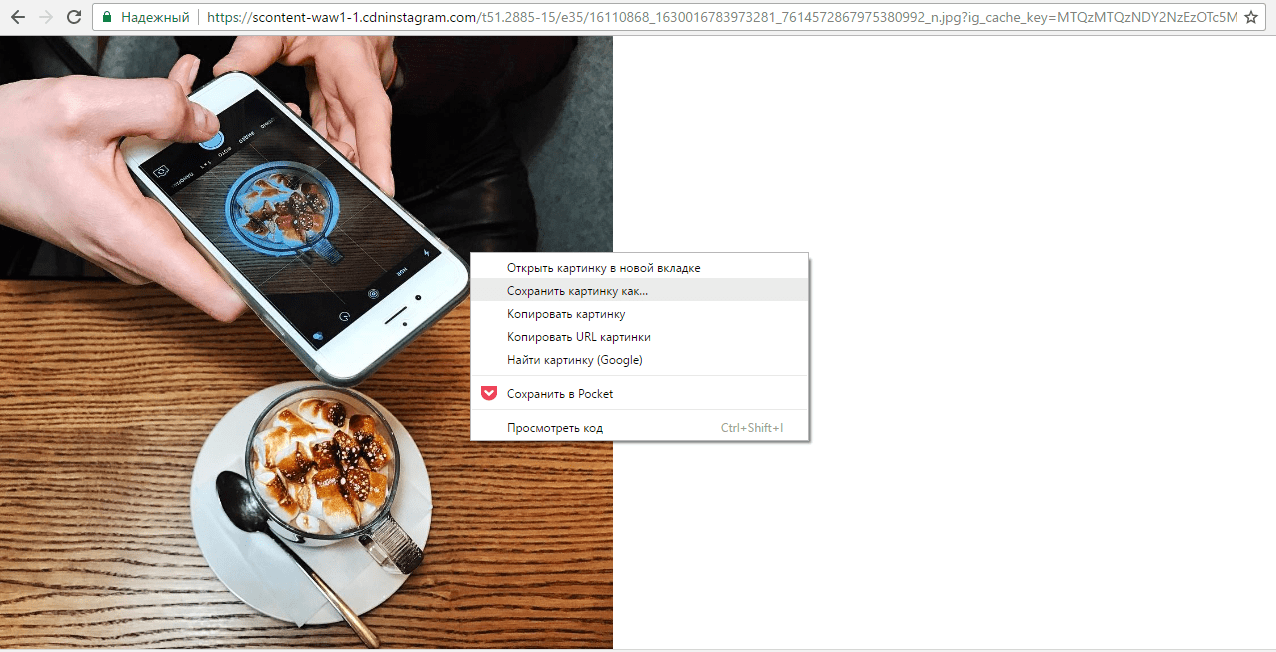
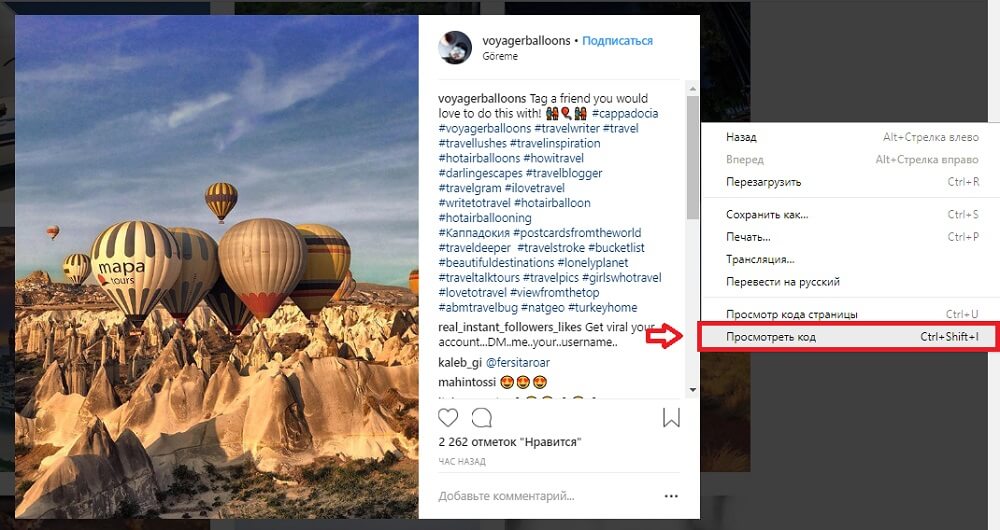


 Чтобы не «захламлять» компьютер редко используемыми программами, можно воспользоваться более быстрыми способами сохранения информации
Чтобы не «захламлять» компьютер редко используемыми программами, можно воспользоваться более быстрыми способами сохранения информации
 Через заданный промежуток времени они исчезают.
Через заданный промежуток времени они исчезают.
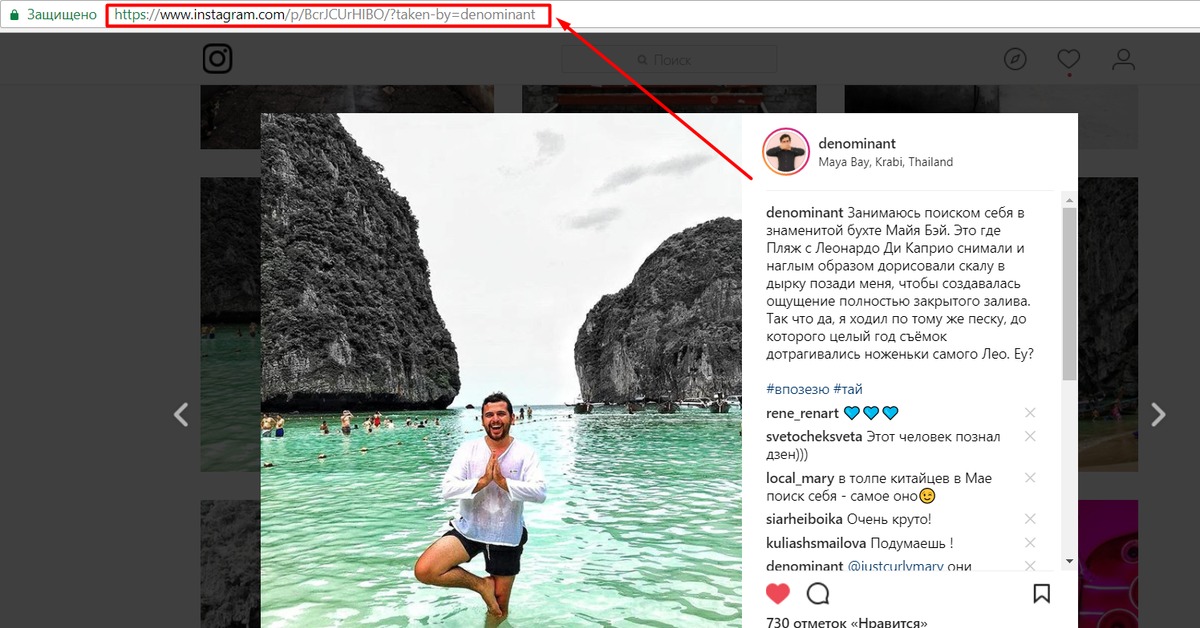 В качестве дополнительного бонуса имя исходного пользователя теперь добавляется к имени файла.
Версия 1.9 изменила логику загрузки из-за другого обновления Chrome, которое нарушило предыдущий тип загрузки.
В версии 2.0 добавлена возможность загрузки с Flickr.
Версия 2.1 исправлена странная ошибка
В версии 2.2 обновлена логика сохранения видео в IG за счет обновленной структуры сайта.
В версии 2.3 исправлена ошибка загрузки видео без комментариев
В версии 2.4 исправлена проблема, о которой сообщал пользователь, когда к расширениям файлов добавлялись символы.
В версии 2.5 добавлен пункт меню «Лаборатория» вне основного значка с функциями, находящимися в разработке.
- SaveStorm: если этот флажок установлен, любой щелчок по IG или Flickr интерпретируется как запрос на загрузку. Работает правильно, но нужно включать только на короткое время.- DL All Flickr: сохраняет все открытые вкладки Flickr с одним изображением за один раз. По-прежнему глючит при вытягивании больших чисел вниз.
В версии 2.6 блок Ctrl + Click (открыть в новой вкладке), установленный IG, снова работает правильно.
В версии 2.7 исправлена проблема, из-за которой видео, загруженные из IG, имели символы после расширения файла.
В версии 2.8 исправлена проблема, из-за которой щелчок по тегу на изображении препятствовал загрузке.
В версии 2.9 добавлена возможность загружать фотографии или видео в полном разрешении из Instagram Stories, щелкнув левой кнопкой мыши значок приложения на верхней панели во время воспроизведения.
Версия 2.10 фиксированных загрузок видео
Версия 2.11 Добавлена возможность скачивать посты IG TV
Версия 2.12 Обновлена логика, используемая для получения имени пользователя для префикса файла на основе обновлений структуры страницы IG.
Версия 2.13 Обновлена логика получения имени пользователя при повторном изменении структуры страницы.
Версия 2.14 Обновленная логика поиска фотографий IG Story на основе обновленной структуры страницы
Версия 2.15 Включает существенные обновления в отношении логики, используемой с IG для получения URL-адресов видео, что стало необходимым из-за некоторых функций, которые я использовал, которые устарели.
В качестве дополнительного бонуса имя исходного пользователя теперь добавляется к имени файла.
Версия 1.9 изменила логику загрузки из-за другого обновления Chrome, которое нарушило предыдущий тип загрузки.
В версии 2.0 добавлена возможность загрузки с Flickr.
Версия 2.1 исправлена странная ошибка
В версии 2.2 обновлена логика сохранения видео в IG за счет обновленной структуры сайта.
В версии 2.3 исправлена ошибка загрузки видео без комментариев
В версии 2.4 исправлена проблема, о которой сообщал пользователь, когда к расширениям файлов добавлялись символы.
В версии 2.5 добавлен пункт меню «Лаборатория» вне основного значка с функциями, находящимися в разработке.
- SaveStorm: если этот флажок установлен, любой щелчок по IG или Flickr интерпретируется как запрос на загрузку. Работает правильно, но нужно включать только на короткое время.- DL All Flickr: сохраняет все открытые вкладки Flickr с одним изображением за один раз. По-прежнему глючит при вытягивании больших чисел вниз.
В версии 2.6 блок Ctrl + Click (открыть в новой вкладке), установленный IG, снова работает правильно.
В версии 2.7 исправлена проблема, из-за которой видео, загруженные из IG, имели символы после расширения файла.
В версии 2.8 исправлена проблема, из-за которой щелчок по тегу на изображении препятствовал загрузке.
В версии 2.9 добавлена возможность загружать фотографии или видео в полном разрешении из Instagram Stories, щелкнув левой кнопкой мыши значок приложения на верхней панели во время воспроизведения.
Версия 2.10 фиксированных загрузок видео
Версия 2.11 Добавлена возможность скачивать посты IG TV
Версия 2.12 Обновлена логика, используемая для получения имени пользователя для префикса файла на основе обновлений структуры страницы IG.
Версия 2.13 Обновлена логика получения имени пользователя при повторном изменении структуры страницы.
Версия 2.14 Обновленная логика поиска фотографий IG Story на основе обновленной структуры страницы
Версия 2.15 Включает существенные обновления в отношении логики, используемой с IG для получения URL-адресов видео, что стало необходимым из-за некоторых функций, которые я использовал, которые устарели. Версия 2.16 Обновленная логика извлечения истории IG для извлечения изображения с самым высоким разрешением и исправлено сохранение видео из сообщений с несколькими изображениями и со страницы профиля пользователя на основе изменений структуры
Версия 2.16 Обновленная логика извлечения истории IG для извлечения изображения с самым высоким разрешением и исправлено сохранение видео из сообщений с несколькими изображениями и со страницы профиля пользователя на основе изменений структуры 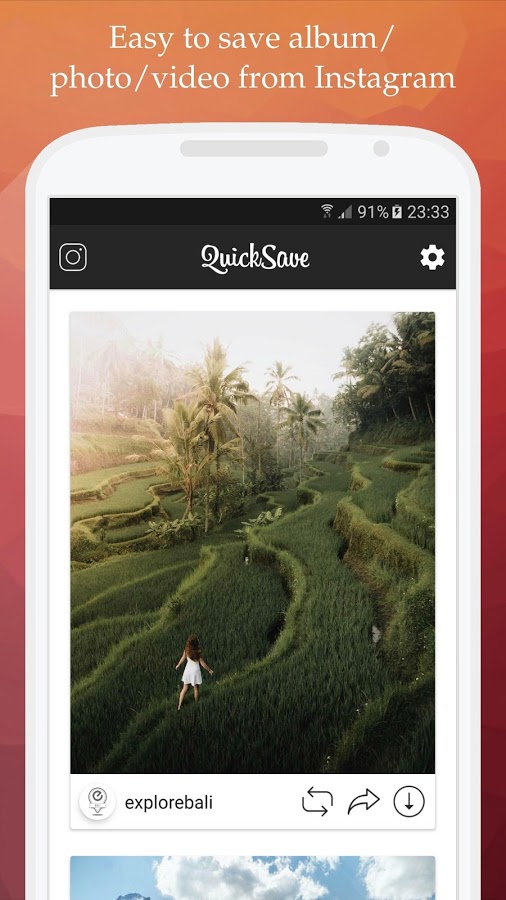
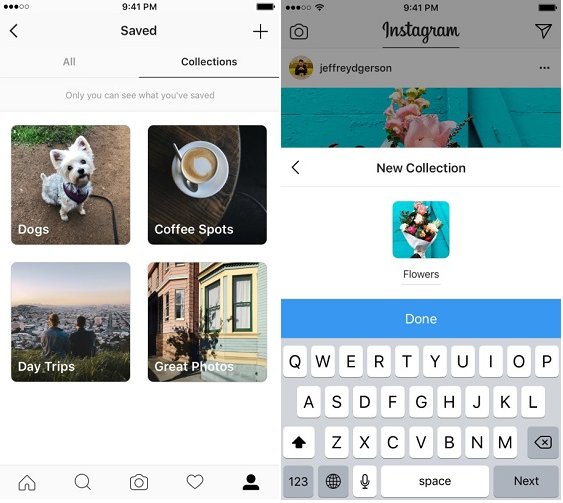
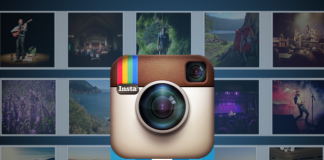



Ваш комментарий будет первым